Guia de primeiros passos
O Blogger oferece uma maneira fácil de colaborar, discutir ou compartilhar os seus pensamentos com outras pessoas.
Esse guia pode ajudar você a se familiarizar com os recursos principais do Blogger e começar a escrever o seu próprio blog.
Para começar a usar o Blogger, basta fazer login
na sua Conta do Google. (Se você usa o Gmail, os Grupos do Google ou o
orkut, você já tem uma conta.) Se ainda não tem uma Conta do Google, é
possível criar uma agora.
Sumário
Criar um blog
Para começar a usar o Blogger, visite a página inicial do Blogger, digite o seu nome de usuário e a sua senha e clique em Fazer login. Digite um nome para exibição e aceite os Termos de Serviço do Blogger. Em seguida, clique no link Criar um blog e comece a usar!Selecione um nome e um endereço (URL) para o seu blog. Em seguida, escolha o seu modelo favorito (essa será a aparência do seu blog quando você publicá-lo). Seja criativo, adicione informações a seu perfil pessoal e, se desejar, personalize a aparência do blog. Comece a blogar agora!
Escrever uma postagem
Depois que você fizer login no Blogger, o seu painel será exibido com a sua lista de blogs. Você precisa fazer o seguinte:- Em seguida, você verá a página "Editor de postagem". Comece atribuindo um título para a postagem (opcional). Em seguida, digite a postagem propriamente dita:

- Clique no ícone de lápis laranja para escrever uma nova postagem e poder compartilhar o conteúdo que quiser com o mundo.
- Quando terminar, clique no botão Visualizar, na parte superior, para verificar se a postagem está realmente pronta, e clique no botão Publicar para publicar a postagem.
Adicionar uma imagem
Você pode adicionar uma imagem do seu computador ou da web para o seu blog. Clique no ícone de imagem na barra de ferramentas do "Editor de postagem". Será exibida uma janela solicitando que você procure um arquivo de imagem no seu computador ou digite o URL de uma imagem da web.Depois de selecionar a sua imagem, você poderá escolher um layout para determinar como ela aparecerá na sua postagem:
- As opções "Esquerda", "Centralizar" e "Direita" permitem personalizar a maneira como o texto do seu blog será posicionado ao redor da imagem.
- A opção "Tamanho da imagem" determinará qual será o tamanho da imagem na sua postagem.
Você também pode publicar imagens no seu blog usando o seu aparelho celular, o software de fotos gratuitas do Google, Picasa, ou um serviço de terceiros como o flickr. Saiba mais
Adicionar um vídeo
Para adicionar um vídeo à sua postagem, clique no ícone de claquete na barra de ferramentas do "Editor de postagem", acima da área em que você escreve o texto do blog. Será exibida uma janela pedindo que você "Adicione um vídeo à sua postagem de blog".Clique em Procurar para selecionar no seu computador o arquivo de vídeo do qual deseja fazer upload. Observe que o Blogger aceita arquivos AVI, MPEG, QuickTime, Real e Windows Media e que o seu vídeo deve ter menos de 100 MB.
Antes de fazer upload do seu vídeo, insira um título na caixa "Título do vídeo" e concorde com os Termos e Condições (você só precisará fazer isso na primeira vez que fizer upload de um vídeo com o Blogger). Em seguida, clique em FAZER UPLOAD DE VÍDEO.
Quando o upload do vídeo estiver em andamento, você verá um espaço reservado no editor de postagem mostrando onde o seu vídeo aparecerá. Você também verá uma mensagem de status abaixo do editor de postagem informando que o seu upload está em andamento. Dependendo do tamanho do seu vídeo, esse processo poderá levar aproximadamente cinco minutos. Quando o processo for concluído, o seu vídeo será exibido no editor de postagem.
Deseja ver o processo em ação? Clique no link para assistir a uma demonstração sobre como adicionar um vídeo à sua postagem de blog:
Como adicionar um vídeo à sua postagem
- Para adicionar um novo gadget depois de clicar em Adicionar um gadget,
basta clicar no sinal de adição ao lado do gadget desejado. Você pode
escolher os gadgets por categoria ou pesquisar um gadget específico no
canto superior direito da janela pop-up.
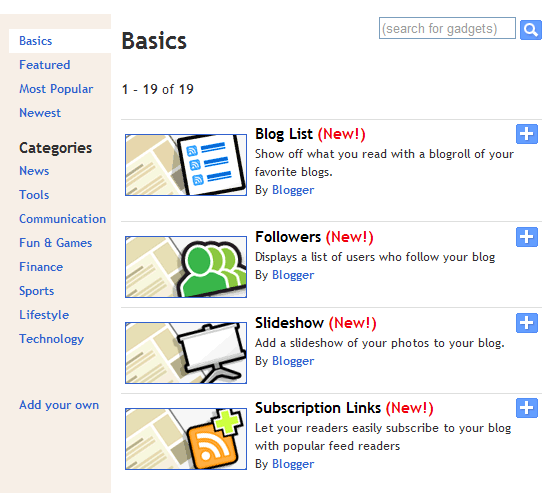
- Clique no link "Layout" do menu suspenso em seu painel, no blog que deseja personalizar.
- Clique em Editar para editar gadgets existentes ou clique em Adicionar um Gadget para adicionar novos.
- Depois de adicionar as informações necessárias ao gadget selecionado, clique no botão laranja Salvar organização. As alterações feitas em seu layout serão exibidas imediatamente.

Como personalizar o seu layout
O seu modelo é uma maneira divertida de personalizar o seu blog. Ao criar um novo blog, você será solicitado a escolher um modelo padrão, que será o design básico do seu blog. Você pode escolher um dos muitos modelos disponíveis para seu blog. Basta selecionar aquele que melhor atende as suas necessidades. Além disso, é possível personalizar o design de seu blog. Para isso, use nossa interface intuitiva que permite arrastar e soltar. Você também pode adicionar gadgets incríveis, como apresentações de slides, enquetes ou até mesmo anúncios do Google AdSense. Também é muito fácil alterar as fontes e cores em seu blog. Se desejar um controle mais preciso sobre o layout do seu blog, você poderá usar o recurso Editar HTML. Para editar o layout do seu blog, siga estas etapas:Privacidade e permissões
Por padrão, o seu blog é completamente público e, portanto, pode ser lido por qualquer pessoa na internet. No entanto, se desejar, você também poderá torná-lo particular. É possível alterar essas configurações na guia Configurações | Básico.- Na seção "Leitores do blog", você provavelmente verá a opção "Qualquer pessoa" selecionada como padrão. Se você selecionar a opção "Somente esses leitores", o botão Adicionar leitores será exibido.
- Clique no botão Adicionar leitores e insira o endereço de e-mail de uma pessoa para quem deseja conceder acesso ao seu blog. Para adicionar várias pessoas, separe os endereços com vírgulas.
- Para cada endereço inserido, a Conta do Google associada ao endereço receberá acesso para visualizar o seu blog. Se algum endereço não estiver associado a uma conta, a pessoa receberá um convite por e-mail contendo um link que permitirá que ela execute um destes três procedimentos:
- Fazer login em uma conta existente.
- Criar uma nova conta.
- Visualizar o seu blog como convidada (não é necessário ter uma conta).
Seguir outros blogs
Com o recurso Seguir do Blogger, você pode controlar os blogs que segue usando a sua Lista de leitura no painel do Blogger. Existem várias maneiras de se tornar seguidor de um blog. Uma das maneiras mais fáceis é visitar um blog que tenha adicionado o widget "Seguir" e realizar estas etapas:- Clique no link SEGUIR no widget "Seguidores".
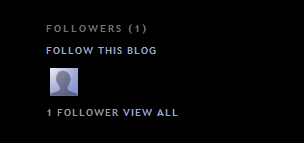
- Será exibida uma janela pop-up com opções para seguir publicamente ou anonimamente.
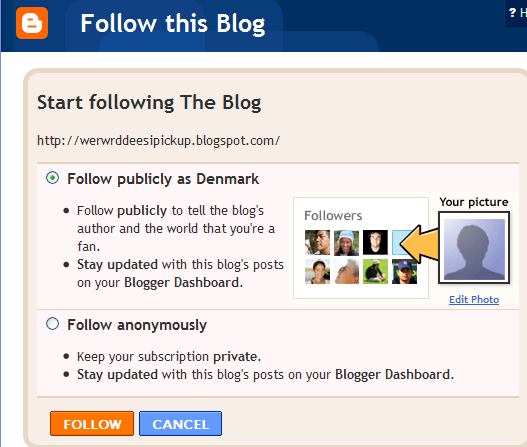
- Selecione o modo como deseja seguir o blog e clique no botão laranja SEGUIR. Agora você é um seguidor do blog! Se você optou por seguir o blog publicamente, a foto de seu perfil será exibida no blog com um link para seu perfil do Blogger.
- Quando você se tornar seguidor de um blog, ele também será adicionado à sua Lista de leitura no seu painel do Blogger. Além disso, você pode se tornar seguidor de qualquer blog ou URL (mesmo que o blog não tenha o widget "Seguidores"). Para isso, adicione o blog à sua Lista de leitura no painel. Fonte: Acessado em 22/05/2012 http://support.google.com/blogger/bin/answer.py?hl=pt-BR&answer=112498#write
Nenhum comentário:
Postar um comentário
Obrigado(a) o seu comentário será avaliado pelo Moderador e após publicado.